电脑老是重新启动怎么办 Win10系统自动重启如何解决
更新时间:2024-01-27 17:02:55作者:xtyang
在如今的信息时代,电脑已经成为我们生活中不可或缺的一部分,偶尔我们可能会遇到电脑频繁重新启动的问题,这不仅影响了我们的工作和娱乐体验,也让我们感到困扰。特别是在使用Win10系统的时候,自动重启的情况似乎更加普遍。面对这样的问题,我们应该如何解决呢?本文将为您提供一些有效的解决方法,帮助您摆脱电脑频繁重启的困扰。
操作方法:
1.在Windows10桌面,右键点击桌面上的此电脑图标。在弹出菜单中选择“属性”菜单项。
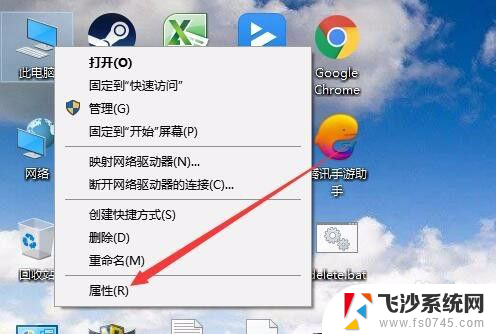
2.这时会打开系统窗口,在窗口中点击左侧边栏的“高级系统设置”菜单项。
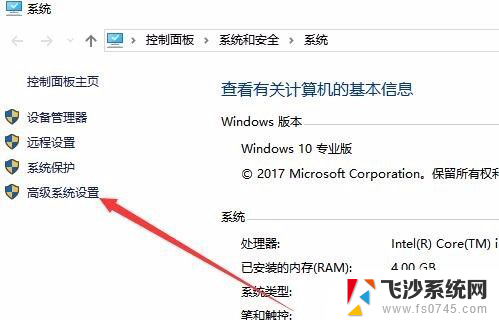
3.在打开的系统属性窗口中,点击启动和故障恢复的“设置”按钮。
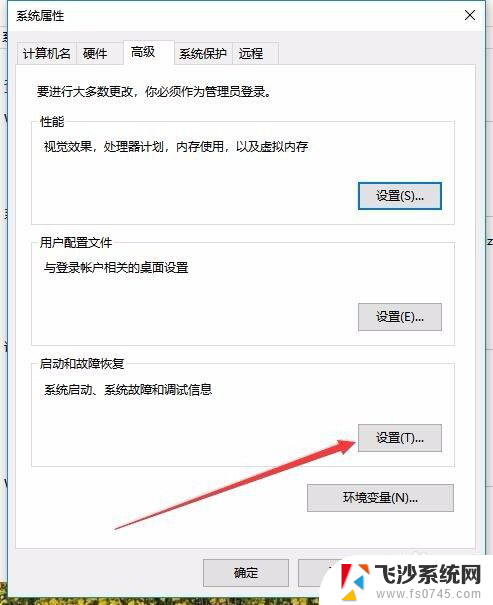
4.这时就会打开“启动和故障恢复”窗口,在窗口中去掉“自动重新启动”前面的勾选。最后点击确定按钮。
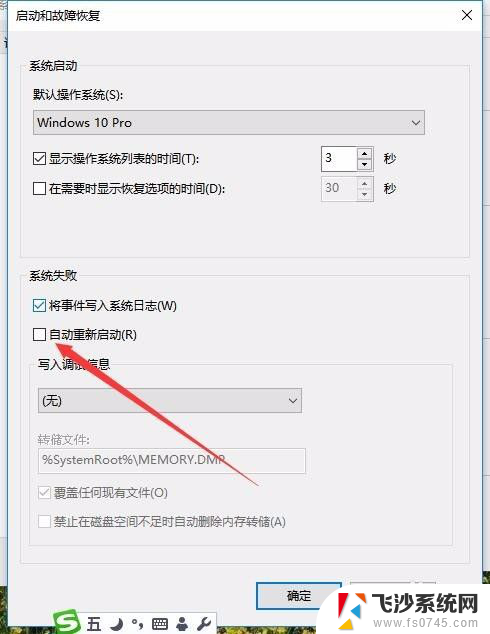
以上是解决电脑反复重启问题的全部内容,如果有需要的用户,可以根据以上步骤进行操作,希望对大家有所帮助。
电脑老是重新启动怎么办 Win10系统自动重启如何解决相关教程
-
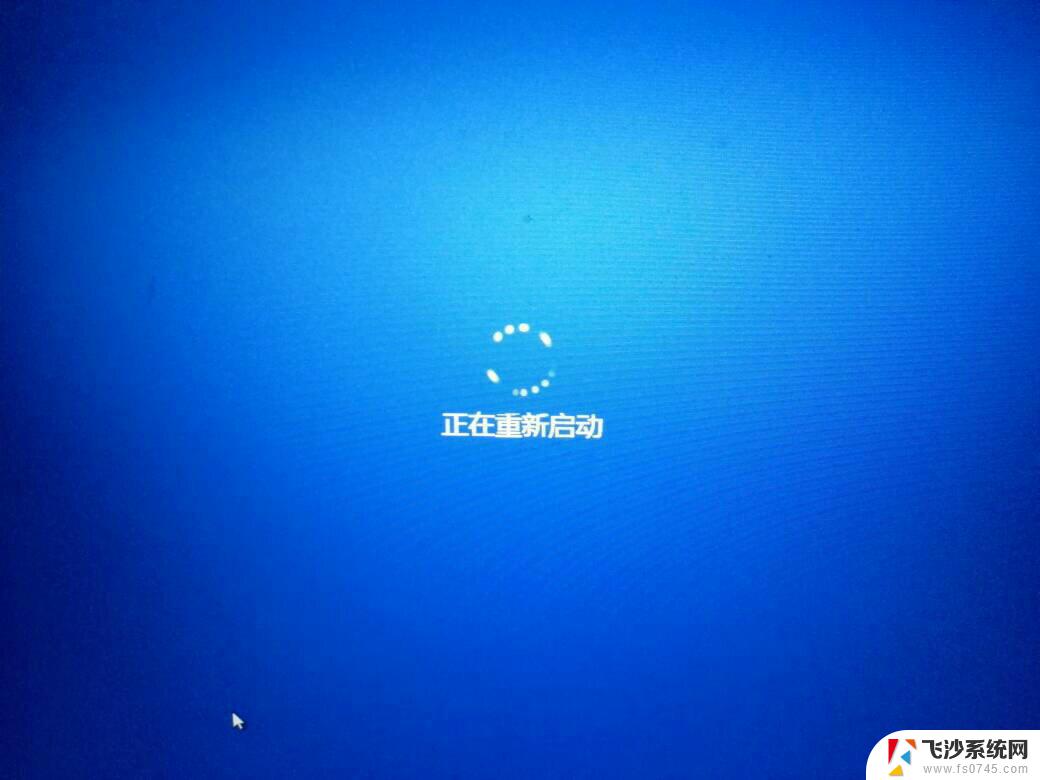 windows10开机自动重启 win10开机后自动重启怎么办解决方法
windows10开机自动重启 win10开机后自动重启怎么办解决方法2024-09-23
-
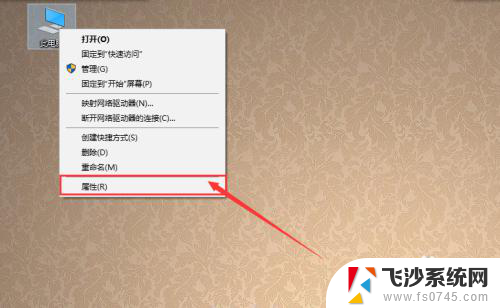 win10 关机 重启 Win10系统关机后自动重启问题怎么解决
win10 关机 重启 Win10系统关机后自动重启问题怎么解决2024-07-13
-
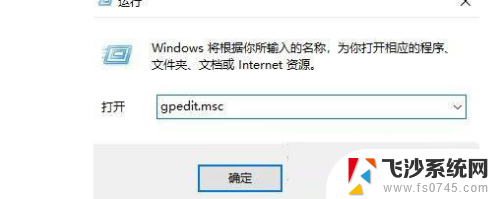 电脑重启后桌面图标自动排列 如何解决Win10重启后桌面图标自动重新排列的问题
电脑重启后桌面图标自动排列 如何解决Win10重启后桌面图标自动重新排列的问题2024-04-09
-
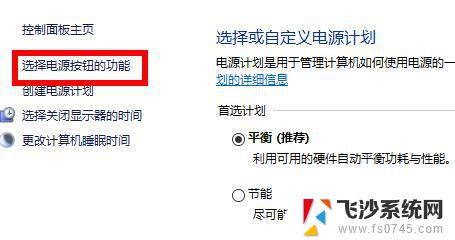 win10开机遇到问题需要重新启动怎么解决 Win10电脑出现故障需要重新启动怎么办
win10开机遇到问题需要重新启动怎么解决 Win10电脑出现故障需要重新启动怎么办2024-09-28
- 电脑开机遇到问题需要重新启动 win10开机显示电脑遇到问题需要重新启动怎么办
- win10开机一会就重启 Win10无故自动重启怎么办
- 电脑出现蓝屏,自动重启? win10系统蓝屏后不自动重启设置方法
- 你的设备出现问题需要重新启动 Win10电脑出现提示需要重新启动怎么办
- windows一直重启怎么回事 Win10经常自动重启怎么办
- win10系统vmware启动就重启 VMware虚拟机蓝屏问题解决方法
- win8.1开始菜单改win10 Windows 8.1 升级到 Windows 10
- 文件:\windows\system32\drivers Win10系统C盘drivers文件夹可以清理吗
- windows10移动硬盘在电脑上不显示怎么办 移动硬盘插上电脑没有反应怎么办
- windows缓存清理 如何清理Win10系统缓存
- win10怎么调电脑屏幕亮度 Win10笔记本怎样调整屏幕亮度
- 苹果手机可以连接联想蓝牙吗 苹果手机WIN10联想笔记本蓝牙配对教程
win10系统教程推荐
- 1 苹果手机可以连接联想蓝牙吗 苹果手机WIN10联想笔记本蓝牙配对教程
- 2 win10手机连接可以卸载吗 Win10手机助手怎么卸载
- 3 win10里此电脑的文档文件夹怎么删掉 笔记本文件删除方法
- 4 win10怎么看windows激活码 Win10系统激活密钥如何查看
- 5 电脑键盘如何选择输入法 Win10输入法切换
- 6 电脑调节亮度没有反应什么原因 Win10屏幕亮度调节无效
- 7 电脑锁屏解锁后要按窗口件才能正常运行 Win10锁屏后程序继续运行设置方法
- 8 win10家庭版密钥可以用几次 正版Windows10激活码多少次可以使用
- 9 win10系统永久激活查询 如何查看Windows10是否已经永久激活
- 10 win10家庭中文版打不开组策略 Win10家庭版组策略无法启用怎么办